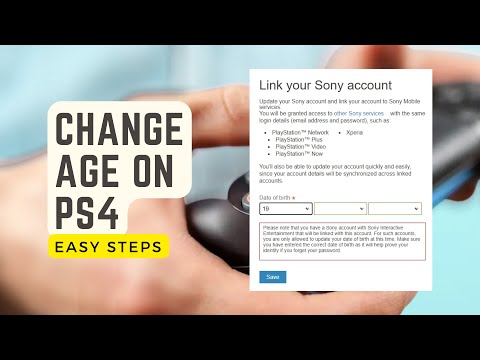Ez a wikiHow megtanítja, hogyan távolítson el egy kártyát a Trello -ban. A Trello népszerű projekt- és feladatkezelő eszköz, és a kártyák a "Board" -hoz vagy projekthez kapcsolódó konkrét feladatok. Könnyen törölhet egy kártyát a mobilalkalmazásból, de ha törölni szeretne egy kártyát a Trello webes verziójából, először archiválnia kell.
Lépések
1/2 módszer: A mobilalkalmazás használata

1. lépés Nyissa meg a Trello alkalmazást telefonján vagy táblagépén
Keresse meg a kék négyszögletes ikont egy fehér négyzeten, a kezdőképernyőn vagy az alkalmazásfiókban.
Ha nincs Trello, töltse le a Google Play Áruházból Androidon, vagy az App Store -ból iOS -en

2. lépés. Válasszon ki egy táblát
Koppintson a táblára, amelyen dolgozik. Ez egy konkrét projektet jelent a Trellóban.
Ha csak egy táblája van, akkor itt automatikusan megjelenik, és kihagyhatja ezt a lépést

3. lépés. Érintse meg a törölni kívánt kártyát
Keressen egy fehér dobozt a kártya címével.
Húzza végig az ujját, és keresse meg a kártyát a különböző listákon

4. lépés: Érintse meg a jobb felső sarokban lévő 3 pontot
Ez megnyit egy menüt a kártya részletes oldalán.

5. lépés. Koppintson a Törlés elemre
IPhone -on ez a gomb azt mondja Kártya törlése. A kártya törlése előtt meg kell erősítenie.

6. lépés Koppintson ismét a Törlés elemre
Ezzel törli a kártyát.
2. módszer a 2 -ből: A böngésző használata

1. lépés: Nyissa meg a https://trello.com/ webhelyet a számítógépén
Használjon bármilyen böngészőt, például Chrome, Firefox vagy Safari.

2. lépés: Jelentkezzen be fiókjába
Kattintson Belépés a jobb felső sarokban, és jelentkezzen be fiókjába.
Ezt a lépést kihagyhatja, ha már bejelentkezett

3. lépés. Válasszon ki egy táblát
Kattintson a táblára, amelyen dolgozik. Ez egy konkrét projektet jelent a Trellóban.

4. Léptesse az egérmutatót a törölni kívánt kártya fölé
Keressen egy fehér dobozt a kártya címével. Mutasson rá, amíg szürke lesz, és ceruza ikont nem lát.
Görgessen oldalra, és keresse meg a kártyát a különböző listákon

5. lépés: Kattintson a kártya címe jobb oldalán található ceruza ikonra
Ez megnyitja a kártya gyorsszerkesztő képernyőjét.
Alternatív megoldásként a kártyára kattintva érheti el a nagyobb szerkesztési képernyőt

6. lépés Kattintson az Archiválás gombra
Ez a lehetőség az alján.
Ezzel a kártyát az archívumba helyezi. Bár nem jelenik meg a táblán, még nem törölték

Lépés 7. Kattintson a… menü megjelenítésére
Ez a gomb a jelenlegi tábla bal felső sarkában található.

8. lépés. Válassza a… Továbbiak lehetőséget
Ez a felső rész alján található.

9. lépés Válassza az Archivált elemek lehetőséget
Ekkor megjelenik egy lista mindarról, amit ezen a táblán archivált.

10. lépés: A törölni kívánt kártya alatt kattintson a Törlés gombra
Törlés előtt megerősítést kér.

11. lépés. Kattintson a Törlés gombra
Ezzel végleg törli a kártyát.